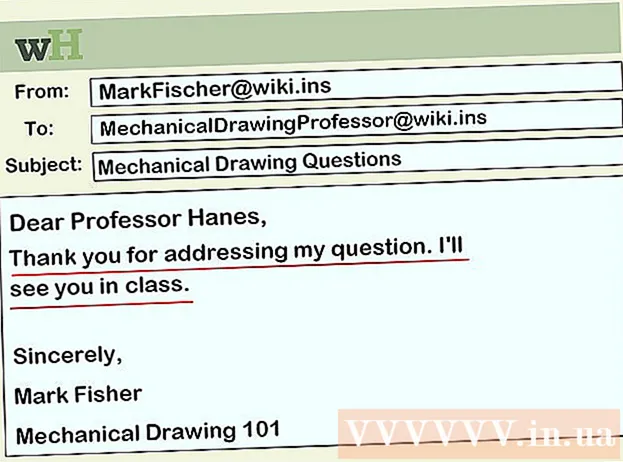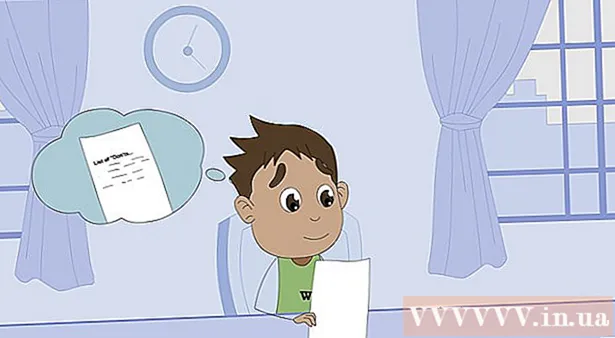Autor:
Frank Hunt
Data Utworzenia:
14 Marsz 2021
Data Aktualizacji:
27 Czerwiec 2024

Zawartość
- Do kroku
- Metoda 1 z 3: Wprowadź proste zmiany
- Metoda 2 z 3: Wprowadź zaawansowane zmiany
- Metoda 3 z 3: Wyłącz animacje
- Porady
- Ostrzeżenia
System operacyjny Android ma wiele wspaniałych funkcji, w tym WiFi, GPS i niezliczone aplikacje. Niestety, wszystkie te funkcje mogą mieć wpływ na żywotność baterii urządzenia, szybko ją zużywając. Na szczęście istnieje kilka prostych sztuczek, które możesz spróbować przedłużyć żywotność baterii swojego urządzenia.
Do kroku
Metoda 1 z 3: Wprowadź proste zmiany
 Włącz tryb oszczędzania energii. W przypadku większości urządzeń wystarczy przesunąć palcem w dół od góry ekranu, aby wyświetlić menu. Przewijaj w bok, aż znajdziesz tryb oszczędzania energii i wybierz go.
Włącz tryb oszczędzania energii. W przypadku większości urządzeń wystarczy przesunąć palcem w dół od góry ekranu, aby wyświetlić menu. Przewijaj w bok, aż znajdziesz tryb oszczędzania energii i wybierz go. - Tryb oszczędzania energii może nieco spowolnić Twój telefon.
- Jeśli natychmiast otrzymasz powiadomienia z aplikacji społecznościowych, przestaną one działać do momentu otwarcia aplikacji.
 Wyłącz Wi-Fi, Bluetooth i GPS, gdy ich nie używasz. Wszystkie te funkcje zużywają energię baterii, nawet jeśli ich nie używasz. Na przykład nadajnik sieci bezprzewodowej będzie szukał połączenia bezprzewodowego, dopóki jest włączony. Zużywa energię baterii, nawet gdy nie surfujesz po Internecie.
Wyłącz Wi-Fi, Bluetooth i GPS, gdy ich nie używasz. Wszystkie te funkcje zużywają energię baterii, nawet jeśli ich nie używasz. Na przykład nadajnik sieci bezprzewodowej będzie szukał połączenia bezprzewodowego, dopóki jest włączony. Zużywa energię baterii, nawet gdy nie surfujesz po Internecie. - Aby wyłączyć te funkcje, wystarczy przesunąć palcem w dół od góry ekranu. Przewiń menu w bok i odznacz elementy.
 Wyłącz aplikacje, których nie używasz. Zamknięcie aplikacji przez naciśnięcie przycisku Wstecz lub Początek nie wystarczy; aplikację można uruchomić ponownie w tle, a tym samym nadal zużywać energię baterii. Musisz sprawdzić ostatnie aplikacje i tapety na urządzeniu i ręcznie je wyłączyć. Zwykle powoduje to, że nie działają one w tle, a tym samym zużywa energię baterii.
Wyłącz aplikacje, których nie używasz. Zamknięcie aplikacji przez naciśnięcie przycisku Wstecz lub Początek nie wystarczy; aplikację można uruchomić ponownie w tle, a tym samym nadal zużywać energię baterii. Musisz sprawdzić ostatnie aplikacje i tapety na urządzeniu i ręcznie je wyłączyć. Zwykle powoduje to, że nie działają one w tle, a tym samym zużywa energię baterii.  Przełączaj telefon w tryb czuwania, gdy nie używasz urządzenia. Po prostu naciśnij przycisk home, a ekran zgaśnie. W rezultacie zużywa się mniej energii baterii. Aby wyjść z trybu gotowości, ponownie naciśnij przycisk Start; może być konieczne odblokowanie telefonu po ponownym „wybudzeniu”.
Przełączaj telefon w tryb czuwania, gdy nie używasz urządzenia. Po prostu naciśnij przycisk home, a ekran zgaśnie. W rezultacie zużywa się mniej energii baterii. Aby wyjść z trybu gotowości, ponownie naciśnij przycisk Start; może być konieczne odblokowanie telefonu po ponownym „wybudzeniu”.  Wyłącz funkcję wibracji w telefonie. Naciśnij przyciski głośności w górę iw dół, aż wyjdziesz z trybu wibracji. Dobrym pomysłem jest również wyłączenie wibracji dla wiadomości tekstowych. Musisz przejść do Ustawień, a następnie do „Dźwięku i wyświetlania”. Jeśli nie możesz tam znaleźć ustawień swoich wiadomości tekstowych, przejdź do „Aplikacje”, a następnie do „Wiadomości”.
Wyłącz funkcję wibracji w telefonie. Naciśnij przyciski głośności w górę iw dół, aż wyjdziesz z trybu wibracji. Dobrym pomysłem jest również wyłączenie wibracji dla wiadomości tekstowych. Musisz przejść do Ustawień, a następnie do „Dźwięku i wyświetlania”. Jeśli nie możesz tam znaleźć ustawień swoich wiadomości tekstowych, przejdź do „Aplikacje”, a następnie do „Wiadomości”.
Metoda 2 z 3: Wprowadź zaawansowane zmiany
 Zmniejsz jasność ekranu. Przejdź do Ustawień i wybierz „Dźwięk i wyświetlanie”. Naciśnij „Jasność” i przesuń przełącznik w bok, aby zmniejszyć jasność.
Zmniejsz jasność ekranu. Przejdź do Ustawień i wybierz „Dźwięk i wyświetlanie”. Naciśnij „Jasność” i przesuń przełącznik w bok, aby zmniejszyć jasność. - Jeśli używasz trybu oszczędzania energii, jasność ekranu może już być zmniejszona.
- Zmniejszenie jasności sprawi, że ekran będzie trudniejszy do zobaczenia, szczególnie w nocy.
- Jeśli korzystasz z Internetu, może istnieć skrót do regulacji jasności.
 Ustaw jak najkrótszy czas wygaszania ekranu. To ustawienie zapewnia, że urządzenie wyłączy ekran po wybranym okresie bezczynności. Im krótszy okres, tym mniej baterii zużywa ekran. Opcje ustawień różnią się w zależności od urządzenia.
Ustaw jak najkrótszy czas wygaszania ekranu. To ustawienie zapewnia, że urządzenie wyłączy ekran po wybranym okresie bezczynności. Im krótszy okres, tym mniej baterii zużywa ekran. Opcje ustawień różnią się w zależności od urządzenia. - Możesz znaleźć tę opcję w Ustawieniach. Przejdź do „Dźwięk i ekran” i wybierz „Wygaszanie ekranu”.
 Jeśli Twoje urządzenie ma ekran AMOLED, możesz użyć czarnego tła. Ekrany AMOLED mogą siedmiokrotnie zmniejszyć zużycie baterii, wyświetlając kolor czarny zamiast białego lub dowolnego innego koloru. Podczas wyszukiwania w telefonie możesz również użyć Black Google Mobile na bGoog.com, aby uzyskać standardowe wyniki Google (w tym obrazy) w całości w kolorze czarnym.
Jeśli Twoje urządzenie ma ekran AMOLED, możesz użyć czarnego tła. Ekrany AMOLED mogą siedmiokrotnie zmniejszyć zużycie baterii, wyświetlając kolor czarny zamiast białego lub dowolnego innego koloru. Podczas wyszukiwania w telefonie możesz również użyć Black Google Mobile na bGoog.com, aby uzyskać standardowe wyniki Google (w tym obrazy) w całości w kolorze czarnym.  Upewnij się, że Twoje urządzenie korzysta tylko z sieci 2G. Jeśli nie potrzebujesz szybkiego przesyłania danych lub jeśli w miejscu Twojego zamieszkania nie ma dostępnej sieci 3G lub 4G, możesz ustawić urządzenie tak, aby korzystało tylko z sieci 2G. W razie potrzeby nadal będziesz mieć dostęp do sieci EDGE i Wi-Fi.
Upewnij się, że Twoje urządzenie korzysta tylko z sieci 2G. Jeśli nie potrzebujesz szybkiego przesyłania danych lub jeśli w miejscu Twojego zamieszkania nie ma dostępnej sieci 3G lub 4G, możesz ustawić urządzenie tak, aby korzystało tylko z sieci 2G. W razie potrzeby nadal będziesz mieć dostęp do sieci EDGE i Wi-Fi. - Aby przełączyć się na 2G, musisz przejść do Ustawień swojego urządzenia i wybrać „Sterowanie bezprzewodowe”. Przewiń w dół, aż znajdziesz „Sieci komórkowe”, i naciśnij „Używaj tylko sieci 2G”.
Metoda 3 z 3: Wyłącz animacje
 Rozważ wyłączenie animacji, jeśli masz pewność, że używasz ustawień fabrycznych. Animacje wyglądają ładnie na telefonie, ale mogą spowolnić działanie i zużywać energię baterii. Aby je wyłączyć, musisz włączyć tryb fabryczny, ale nie jest to dla osób o słabym sercu.
Rozważ wyłączenie animacji, jeśli masz pewność, że używasz ustawień fabrycznych. Animacje wyglądają ładnie na telefonie, ale mogą spowolnić działanie i zużywać energię baterii. Aby je wyłączyć, musisz włączyć tryb fabryczny, ale nie jest to dla osób o słabym sercu.  Otwórz Ustawienia i przewiń w dół do „Informacje o telefonie”. Spowoduje to wyświetlenie ekranu z dodatkowymi informacjami o urządzeniu z systemem Android wraz z listą elementów, w tym „Numer kompilacji”.
Otwórz Ustawienia i przewiń w dół do „Informacje o telefonie”. Spowoduje to wyświetlenie ekranu z dodatkowymi informacjami o urządzeniu z systemem Android wraz z listą elementów, w tym „Numer kompilacji”.  Naciśnij „Numer kompilacji” około siedem razy. Spowoduje to otwarcie opcji fabrycznych Androida.
Naciśnij „Numer kompilacji” około siedem razy. Spowoduje to otwarcie opcji fabrycznych Androida.  Uzyskaj dostęp do opcji fabrycznej. Naciśnij przycisk Wstecz na urządzeniu, aby powrócić do głównego menu Ustawienia. Przewiń w dół i naciśnij „Opcje fabryczne”. Powinien znajdować się tuż nad „O urządzeniu”.
Uzyskaj dostęp do opcji fabrycznej. Naciśnij przycisk Wstecz na urządzeniu, aby powrócić do głównego menu Ustawienia. Przewiń w dół i naciśnij „Opcje fabryczne”. Powinien znajdować się tuż nad „O urządzeniu”.  Wyłącz opcję animacji. Przewiń w dół, aż znajdziesz „Scale Screen Animation”, „Scale Transition Animation” i „Scale Animation Duration”. Wyłącz to wszystko.
Wyłącz opcję animacji. Przewiń w dół, aż znajdziesz „Scale Screen Animation”, „Scale Transition Animation” i „Scale Animation Duration”. Wyłącz to wszystko.  Uruchom ponownie urządzenie z Androidem. Spowoduje to zapisanie nowych ustawień i zastosowanie ich na Twoim urządzeniu. Może to nieco zwiększyć pojemność baterii, a telefon może również działać szybciej.
Uruchom ponownie urządzenie z Androidem. Spowoduje to zapisanie nowych ustawień i zastosowanie ich na Twoim urządzeniu. Może to nieco zwiększyć pojemność baterii, a telefon może również działać szybciej.
Porady
- Podczas podróży należy zabrać ze sobą zarówno ładowarkę, jak i kabel USB. Większość lotnisk oferuje bezpłatne urządzenia do ładowania lub gniazdka elektryczne, ale niektóre mają tylko wejście USB do ładowania telefonu.
- Przełączaj urządzenie w „tryb samolotowy”, gdy jesteś w kinie lub w samolocie - albo wyłącz je.
- W Ustawieniach> Aplikacje> Włączone usługi możesz sprawdzić, ile pamięci urządzenia jest używane. Tutaj możesz ręcznie wyłączyć niektóre aplikacje.
- Możesz sprawdzić, ile energii zużywa najwięcej energii, przechodząc do Ustawień urządzenia i wybierając tam „Użycie baterii”.
- Rozważ zakup przenośnej ładowarki. W ten sposób możesz nadal ładować telefon, gdy bateria jest wyczerpana lub gdy nie masz do dyspozycji gniazdka.
- Wiele samolotów ma gniazdka elektryczne w pobliżu siedzeń, dzięki czemu można ładować urządzenia podczas lotu. Jednak niektóre linie lotnicze są zaniepokojone ładowaniem baterii litowych podczas lotu, ponieważ wiadomo, że powoduje utratę ciepła. Przed lotem najlepiej sprawdzić to w linii lotniczej.
Ostrzeżenia
- Jeśli masz Androida 4.0 lub nowszego, aplikacje do zarządzania zadaniami ze Sklepu Play będą zużywać więcej energii baterii, niż zaoszczędzą. Unikaj ich i po prostu użyj wbudowanej aplikacji do zarządzania zadaniami. Android 6 nie ma programu do zarządzania zadaniami, ponieważ algorytmy zarządzania pamięcią są znacznie lepsze niż wcześniejsze wersje Androida.
- Wszystkie urządzenia z Androidem są nieco inaczej skonfigurowane. Nazwy sekcji w Ustawieniach urządzenia mogą się nieznacznie różnić.